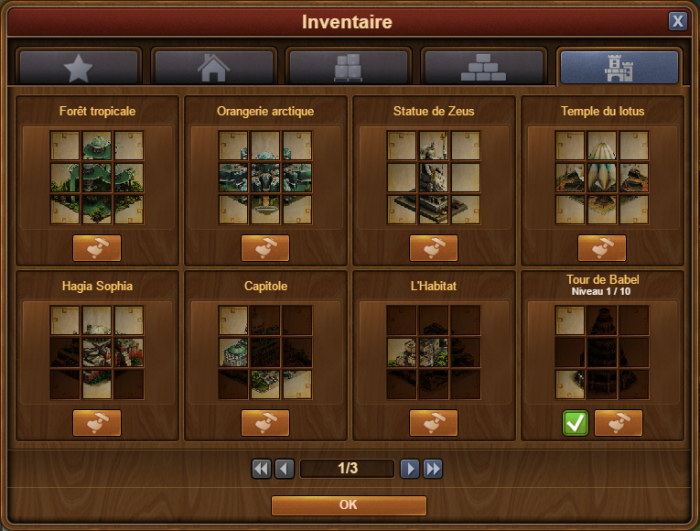« Inventaire » : différence entre les versions
Aucun résumé des modifications |
Aucun résumé des modifications |
||
| (15 versions intermédiaires par 2 utilisateurs non affichées) | |||
| Ligne 1 : | Ligne 1 : | ||
__TOC__ | __TOC__ | ||
Dans votre inventaire, vous trouverez des objets obtenus grâce aux quêtes et aux événements spéciaux, ainsi que votre stock de ressources. | |||
=Mobile= | |||
Pour ouvrir votre inventaire en jouant via l'application, utilisez le bouton suivant : | |||
[[File: | [[File:Inventorymobile1.png|center|link=]] | ||
Vous trouverez tous les objets stockés dans un seul onglet : | |||
[[File: | [[File:Inventory_mobile_en.png|center|700px|link=]] | ||
=Navigateur= | |||
Et si vous jouez via navigateur, utilisez le bouton suivant : | |||
[[File:Inventorybrowser.png|center|link=]] | [[File:Inventorybrowser.png|center|link=]] | ||
La version via navigateur divise les objets stockés en 5 onglets. Celui affiché ci-dessous est l'onglet "Toutes les récompenses" qui affiche les bâtiments et les consommables : | |||
= | [[File:Inventory1.png|center|700px|link=]] | ||
==Bâtiments== | |||
L'onglet "Bâtiments" vous indique les bâtiments qui sont dans votre inventaire. Une fois qu'un bâtiment a été construit dans votre ville, il ne peut pas retourner dans votre inventaire à moins d'utiliser un consommable Stockage de bâtiment qui fonctionne uniquement sur les bâtiments spéciaux. | |||
[[File:Inventory2.PNG|center|700px|link=]] | |||
== Objets consommables == | |||
L'onglet "Objets consommables" contient tous les types de [[Consommables]] tels que les packs de points Forge, les packs de rénovation, les stockages de bâtiment, les packs de motivation, les [[Caisse bonus|caisses bonus]] et leur contenu. | |||
[[File:Inventory_consumables_browser_en.png|center|700px|link=]] | |||
[[File: | ==Ressources== | ||
Vous pouvez consulter les ressources que vous avez actuellement en stock via cet onglet. Les ressources spéciales sont affichées lorsque vous atteignez le Futur Arctique. | |||
[[File:Inventory3.PNG|center|700px|link=]] | |||
==Grands Monuments== | |||
Tous les plans que vous obtiendrez seront également placés dans votre inventaire. Vous pourrez y visualiser l’évolution de votre collection de plans et entrer dans le menu de construction. Là, vous pourrez acheter les plans manquants avec des diamants, échanger les doublons et voir le coût en ressources pour finalement construire votre Grand Monument lorsque votre collection sera complète. | |||
[[File:Inventory4.PNG|center|700px|link=]] | |||
Dernière version du 28 décembre 2023 à 22:17
Dans votre inventaire, vous trouverez des objets obtenus grâce aux quêtes et aux événements spéciaux, ainsi que votre stock de ressources.
Mobile
Pour ouvrir votre inventaire en jouant via l'application, utilisez le bouton suivant :

Vous trouverez tous les objets stockés dans un seul onglet :
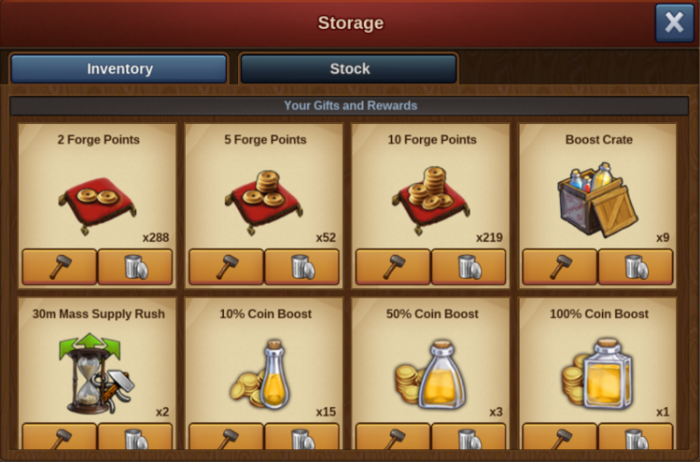
Et si vous jouez via navigateur, utilisez le bouton suivant :
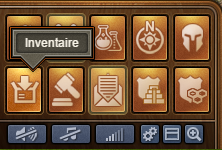
La version via navigateur divise les objets stockés en 5 onglets. Celui affiché ci-dessous est l'onglet "Toutes les récompenses" qui affiche les bâtiments et les consommables :
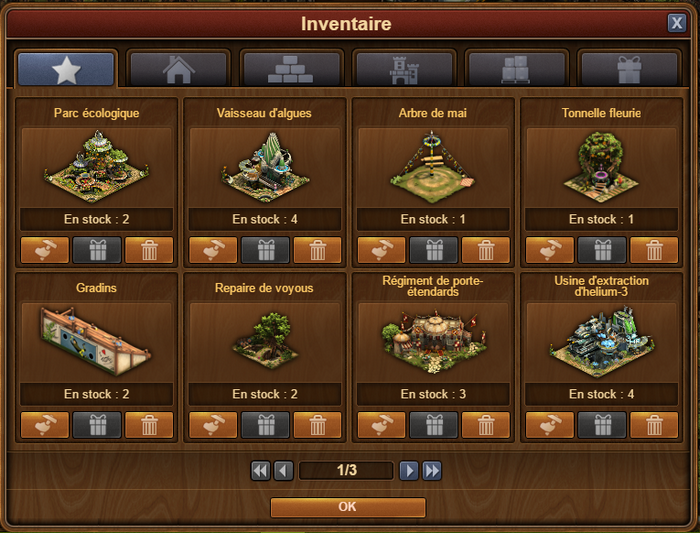
Bâtiments
L'onglet "Bâtiments" vous indique les bâtiments qui sont dans votre inventaire. Une fois qu'un bâtiment a été construit dans votre ville, il ne peut pas retourner dans votre inventaire à moins d'utiliser un consommable Stockage de bâtiment qui fonctionne uniquement sur les bâtiments spéciaux.
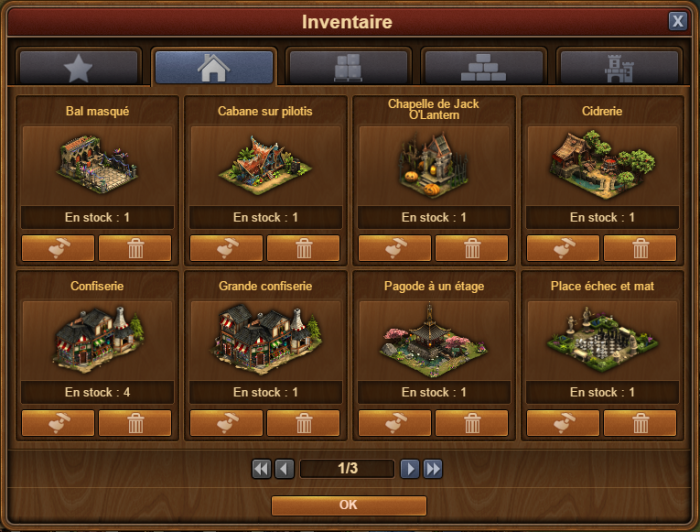
Objets consommables
L'onglet "Objets consommables" contient tous les types de Consommables tels que les packs de points Forge, les packs de rénovation, les stockages de bâtiment, les packs de motivation, les caisses bonus et leur contenu.
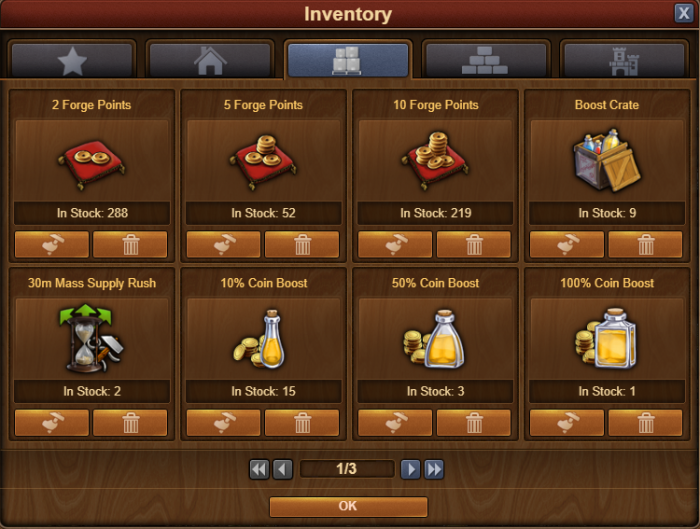
Ressources
Vous pouvez consulter les ressources que vous avez actuellement en stock via cet onglet. Les ressources spéciales sont affichées lorsque vous atteignez le Futur Arctique.

Grands Monuments
Tous les plans que vous obtiendrez seront également placés dans votre inventaire. Vous pourrez y visualiser l’évolution de votre collection de plans et entrer dans le menu de construction. Là, vous pourrez acheter les plans manquants avec des diamants, échanger les doublons et voir le coût en ressources pour finalement construire votre Grand Monument lorsque votre collection sera complète.